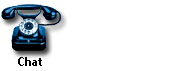Unser Chat ist fertig!
Liebe Schreibschüler,
ich habe einen Chat eingebunden (siehe rechte Leiste ==> das Telefon anklicken).
Ihr registriert Euch oder nutzt den Gastzugang - ganz wie ihr wollt. Als Gast kann man jedoch nicht alle Funktionen nutzen. So weit funktioniert das Teil bestens, nur haben wir mit dem Üblichen zu kämpfen, wenn es was kostenlos gibt: Es ist immer Werbung drin.
Beim Öffnen des Chats am Besten ein neues Browser-Fenster aufmachen, da sonst die Schreibstuben-Seite weg ist (nur, falls man zurück will). In diesem Fenster dann einloggen und los gehts. Wenn man sich einloggt, macht sich leider automatisch noch das Webkicks-Fenster auf - der Anbieter von dem ich das Teil habe. Ist ein wenig lästig, denn man landet auf der Kontaktbörse für Singles. Einfach zu klappen und wieder ins alte Fenster gehen.
Zum Handling:
Die Bedienung ist kinderleicht. Unten habt Ihr das Texteingabefeld. Text schreiben, auf "CHAT" klicken und schon steht Euer Text im Fenster. Bis dato habe ich Gästen den Zutritt erlaubt, kann es aber auch ändern, wenn Ihr mögt.
Zusätzlich zum Chat haben wir ein paar nette Accessoirs bekommen:
Über dem Texteingabefeld könnt Ihr
- ein Profil anlegen
- Smileys aufrufen
- das Menü aufrufen
- und Eure Messagebox (nur für Nicht-Gäste, d. h. registierte User)
Ihr könnt außerdem:
- die Farbe Eures Alias verändern
- flüstern (d. h. unbemerkt von anderen nur mit einem der anwesenden User sprechen)
- vom Hauptchat in einen Privatraum wechseln
- u. v. m. .
Eine Liste mit den Chat-Befehlen stelle ich einmal als Text hier ein und einmal als Word-doc zum ausdrucken (ganz unten am Ende dieses Beitrages).
Chat-Befehle:
Zuerst den Chat aufmachen und einloggen :-)
Die Chat-Befehle werden in die Texteingabezeile ganz unten eingetragen.
/w
-> Zeigt an, wer gerade im Chat ist.
/mecol FARBE
Färbt den eigenen Alias in die Farbe FARBE.
Beispiel:
/mecol red
-> Der eigene Alias wird nun rot dargestellt.
/col FARBE1 FARBE2 (SCHRIFTART)
Färbt den eigenen Alias in einen Farbverlauf von Farbe1 nach Farbe2. Falls noch eine Schriftart angegeben wird, wird der Alias auch in diese geändert.
Beispiel 1:
/col red yellow
-> Der eigene Alias wird nun als Farbverlauf von rot nach gelb dargestellt.
Beispiel 2:
/col red yellow Comic Sans MS
-> Der eigene Alias wird nun als Farbverlauf von rot nach gelb und in der Schriftart "Comic Sans ms" dargestellt.
/me TEXT
Der geschriebene Text wird kursiv und ohne Doppelpunkt hinter dem Alias ausgegeben.
Beispiel: /me findet den Chat ganz toll!
Ausgabe im Chat: Alias findet den Chat ganz toll!
/hp
Ausgabe im Chat: Alias´s Homepage-Adresse: http://www.domain.de
/link DOMAIN [TEXT]
DOMAIN wird als Link im Text eingefügt. Wird hinter der Domain noch ein Text eingegeben so wird dieser als Link auf die Domain im Chat ausgegeben.
Beispiel 1:
/link www.webkicks.de
Ausgabe im Chat: Alias: www.webkicks.de
Beispiel 2:
/link www.webkicks.de Hier gibt es tolle Chats!
Ausgabe im Chat: Alias: Hier gibt es tolle Chats!
Ausgabe im Chat: Alias´s Email-Adresse: email@adresse.de
/f ALIAS TEXT
Die Nachricht TEXT wird nur im Chatfenster von ALIAS angezeigt ("flüstern").
Beispiel: /f Hagbard Kommst du am 23.5. zu meinem Geburtstag?
/pm ALIAS TEXT
Wie /f, jedoch wird die Nachricht zusätzlich noch in der Message-Box von ALIAS gespeichert. /pm ist dazu gedacht, Usern die nicht im Chat sind Nachrichten zu hinterlassen.
/join RAUM
Raumwechsel nach RAUM.
Beispiel: /join Smalltalk
-> Es kann nur in Räume gewechselt werden, die es auch gibt. Welche das sind sieht man in der Raumliste oben rechts im Chat.
/delpm
Löscht alle privaten Nachrichten in der eigenen Message-Box.
/away [Grund für Abwesenheit]
Kennzeichnet in der Onlineliste, dass User abwesend ist (Alias wird kursiv dargestellt).
/ruhe
Nach Eingabe von /ruhe kann man nicht mehr angeflüstert (/f) werden. Der anflüsternde User erhält einen entsprechenden Hinweistext. Die erneute Eingabe von /ruhe deaktiviert den Ruhe-Modus wieder.
/exit-> Chat verlassen
oder einfach den „Verlassen"-Button drücken
Auch diesen Beitrag tue ich in die Rubrik "Handling".
Vielleicht werden wir ihn hin und wieder nutzen....
Hier noch das Word-doc zum Drucken:
Chat-Befehle-zum-Ausdrucken (doc, 26 KB)
Eskorte fragile - 13. Nov, 16:24